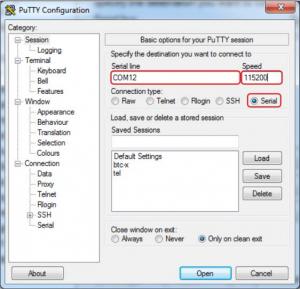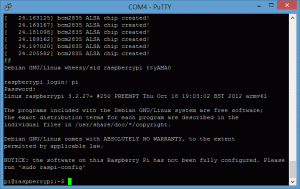Po dokonaniu połączeń powinniśmy w panelu sterowania zobaczyć konwerter w oknie menedżera urządzeń (rysunek 3).
Rys. 3. Widok w Menedżerze Urządzeń Windows prawidłowo dołączonego konwertera ZL4USB
Musimy zapamiętać numer portu COM, który został przypisany konwerterowi, w prezentowanym przypadku jest to COM12. Teraz uruchamiamy program-terminal, można do tego celu użyć łatwego w obsłudze programu PuTTY. Po jego uruchomieniu wpisujemy numer portu komunikacyjnego oraz prędkość transmsji – 115200 b/s (rysunek 4).
Rys. 4. Konfiguracja programu PuTTY
Rys. 5. Widok przykładowej linii poleceń
Po kliknięciu przycisku Open możemy wpisywać polecenia w linii komend Raspberry Pi za pomocą klawiatury dołączonego do RPi komputera osobistego (rysunek 5).